Telegram 是一款免费的云端即时通讯应用,也是所有商务用户展示产品的热门选择,仅次于 WhatsApp。然而,有时用户需要帮助才能使用该应用。你的 Telegram 无法使用吗?本指南将帮助你在移动设备和电脑上轻松使用 Telegram。
通过检查网络、更新或重新安装应用、清除缓存、查看设备设置、禁用代理、优化电池设置、启用后台数据、切换网络以及重启应用来修复 Telegram 问题。如果问题仍未解决,请联系 Telegram 支持团队。对于通知、通话、登录或媒体播放等具体问题,请确保权限、设置和格式正确。
修复 Telegram 在任何设备上无法运行的 12 种方法
以下是一些无需任何技术专业知识即可解决 Telegram 问题的方法:
1.检查您的网络连接
如果您使用 WiFi 上网,请确保路由器工作正常,且 WiFi 流量充足。如果您使用 3G 或 4G 移动数据,请确保信号强度足以确保 Telegram 应用程序流畅运行。
2. 检查应用更新
如果您已关闭自动更新,那么您应该了解 Telegram 的最新更新。如果您使用的是旧版 Telegram,则需要进行更新。要更新应用程序,请按照以下步骤操作。
- 前往应用商店
- 搜索电报
- 点击更新按钮
- 重启应用程序
3.重新安装Telegram
这是针对 PC 或移动应用程序进行故障排除的有效方法。对于 PC,您需要遵循以下步骤:
- 打开控制面板
- 导航到“程序和功能”部分。
- 找到“卸载程序”选项。
- 从程序列表中选择 Telegram。
- 点击卸载更新。
- 您将回到旧版本的 Telegram,它可能会更好地工作。
- 您也可以卸载该程序并重新安装。
4.清除数据和缓存

这是解决问题的根本方法。有时,缓存会使应用程序难以使用。请按照以下步骤清除缓存并解决 Telegram 应用程序的技术问题。
- 打开设置
- 前往应用程序。
- 现在转到应用程序管理器。
- 向下滚动到 Telegram 应用程序。
- 点击“清除缓存”按钮。
5. 检查设备设置
您上次检查设备设置是什么时候?有时您不仅需要 Telegram 的帮助,还需要其他应用程序的帮助。所以,现在是时候检查您的设备设置了。确保您的设备已更新到最新版本。在进行故障排除时,请注意以下三点。
- 查找更新的 Windows、iOS 或 Android 版本。
- 确保你有足够的空间。通常情况下,Telegram 需要 100 MB 的空间来存储大约 10 万条消息。
- 设备兼容性至关重要;某些功能与当前版本和设备不兼容。请确保您的设备与 Telegram 兼容。
6. 重启应用程序
有时应用程序可能会出现问题,需要进行通信。请完全关闭应用程序,然后重新打开。有时,重新启动应用程序可以解决小问题。
7.检查服务器状态
访问 Telegram 的官方社交媒体频道或网站,查看服务器中断是否影响到很多人。如果是,您应该等到问题解决。如果网站上没有更新,您可以查看 Telegram 的官方社交媒体账户以获取最新更新。

8.检查代理
如果您使用了代理,请暂时禁用它,看看是否是它导致了问题。有时,这些服务可能会干扰 Telegram 的连接。在重新路由您的通信请求时,可能会造成延迟和潜在的故障点。
9. 禁用电池优化
在某些设备上,过于激进的电池优化设置可能会导致 Telegram 在后台无法流畅运行。请将 Telegram 从电池优化设置中排除。具体操作如下:
- 打开“设置”。
- 转到应用程序管理。
- 查找电报。
- 点击它即可访问 Telegram 的设置。
- 您会在应用程序设置中找到一个选项,例如电池或电池优化。
- 打开它并选择“不优化”。
- 保存更改并检查 Telegram 现在是否可以正常工作!
10.检查后台数据使用情况
如果 Telegram 的后台数据被限制,它可能无法正常运行。您可以按照以下方法检查:
- 打开“设置”。
- 转到应用程序管理。
- 查找电报。
- 点击它即可访问 Telegram 的设置。
- 找到一个名为“数据使用情况”或“移动数据”的选项。
- 将开关切换到 ON 来启用后台数据。
- 保存更改并重新启动 Telegram!
11.尝试另一个网络
为什么 Telegram 在 WiFi 环境下无法使用?请尝试在其他 WiFi 网络上测试 Telegram,或切换到移动数据网络,以确定问题是否与当前网络有关。您也可以重启路由器,然后尝试再次使用 Telegram。如果问题仍然存在,您也可以联系您的互联网服务提供商 (ISP)。
12. 联系 Telegram 支持
如果以上步骤均无效,请联系 Telegram 官方支持寻求帮助。他们可以根据您的具体情况提供具体的指导。
使用 Telegram 时可能遇到的其他一些问题
问题 1:Telegram 通知不起作用
- 可能的原因:应用程序或设备设置中的通知设置可能已关闭。
电池优化设置可能会阻止 Telegram 在后台运行。
修复:
- 检查电报通知设置:
- 打开 Telegram 并点击左上角的菜单图标(三条水平线)。
- 前往“设置”>“通知和声音”。
- 确保已启用消息、群组和频道的通知。
- 调整设备通知设置(Android):
- 转到设备的“设置”>“应用程序”>“Telegram”。
- 确保允许通知并且禁用 Telegram 的电池优化。
- 调整设备通知设置(iOS):
- 转到设备的“设置”>“通知”。
- 在列表中找到 Telegram 并确保启用“允许通知”。
问题 2:Telegram 语音消息或通话无法使用
- 可能的原因:网络连接问题。应用可能会返回麦克风或摄像头的权限。
修复:
- 确保您拥有稳定的互联网连接,因为语音消息和通话需要可靠的网络。
- 在安卓设备上,前往“设置”>“应用”>“Telegram”>“权限”,并启用麦克风和摄像头权限。在 iOS 设备上,前往设备的“设置”>“Telegram”> 允许麦克风和摄像头权限。

问题 3:Telegram App 无法播放此视频
- 可能原因: Telegram 可能不支持该视频格式。网络问题影响视频播放。
修复:
- Telegram 支持多种视频格式,但并非所有格式都兼容。请尝试将视频转换为 MP4 等标准格式。
- 确保您拥有稳定的互联网连接,以便不间断地播放视频。
问题4:Telegram登录问题
- 可能原因:电话号码或密码不正确。双因素身份验证 (2FA) 问题。
修复:
- 确保您输入了正确的 Telegram 帐户电话号码和密码。
- 如果您已启用 2FA 但在登录时遇到问题,请确保您可以访问您的恢复电子邮件来重置您的密码。

问题 5:Telegram 图片无法加载
- 可能的原因:如果您想知道,为什么我的图片在 Telegram 上加载缓慢?
这是因为网络连接速度较慢,或者您的图像可能太大或格式不受支持。
修复:
- 确保您拥有稳定的互联网连接来加载图像。
- Telegram 支持 JPEG 和 PNG 等标准格式。如果图片格式不受支持,请将其转换为兼容的格式。大图片可能需要一些时间加载,请耐心等待。
问题 6:Telegram 机器人停止工作
可能原因:机器人可能遇到技术问题。机器人可能配置错误。
修复:
- 某些机器人可能会出现停机或问题。请查看机器人的官方渠道或网站以获取更新。
- 如果您正在使用自己创建的机器人,请检查其配置以确保其设置正确。
为什么 Telegram 在某些国家/地区无法使用?
由于技术、监管和政治原因,Telegram 可能无法在某些国家/地区使用。
一些国家将其视为利用年轻人控制信息流的平台,而一些国家则考虑地缘政治因素。
如何在世界任何地方使用 Telegram
如果没有 VPN,就无法在世界各地使用 Telegram。使用可靠的 VPN,您可以连接到您选择的服务器,该服务器可以位于世界任何地方。访问被屏蔽的应用程序时,唯一的问题是安全访问。为了避免ISP 的IP 封禁和CGNAT屏障,请尝试 PureVPN。
无论您身在何处,都可以使用它来访问 Telegram:
- 获取您的 PureVPN 订阅。
- 在您的设备上下载该应用程序。
- 使用您的凭据登录。
- 连接到Telegram未被禁止的国家的服务器。
- 您可以安全离开了!
路要走
当某些应用程序在您所在的地区无法访问时,您是否感到烦恼?
这是你的权利!但如果你仔细看看我们每天遇到的网络安全威胁,你就会明白为什么要设置这些限制。
这里的想法不是剥夺任何人使用专为公众设计的应用程序的权利,而是平衡安全性和可访问性!
如果您觉得本指南有用,请告诉我们。另外,如果您同意我之前的说法,请采取行动,确保您的在线活动安全。试试 PureVPN。
常见问题
Telegram 在某些国家/地区被禁用,如果您想在受限制的国家/地区使用此应用,则需要使用 VPN 来更改您的位置并访问它。您可以在设备上下载并安装 PureVPN,然后连接到支持 Telegram 的国家/地区的服务器,以便快速访问。
Telegram 应用和网页都需要稳定的网络连接。如果您的网络连接不稳定,应用和网页将无法使用。请尝试将网络从 WiFi 切换到移动数据。
Telegram 应用和网页都需要良好的 3G/4G 信号。请确保您的手机信号良好才能使用 Telegram。
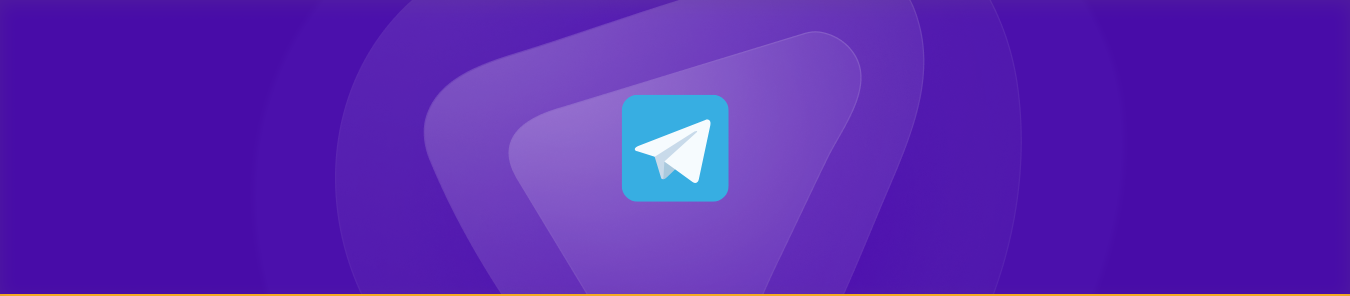

Comments are closed.